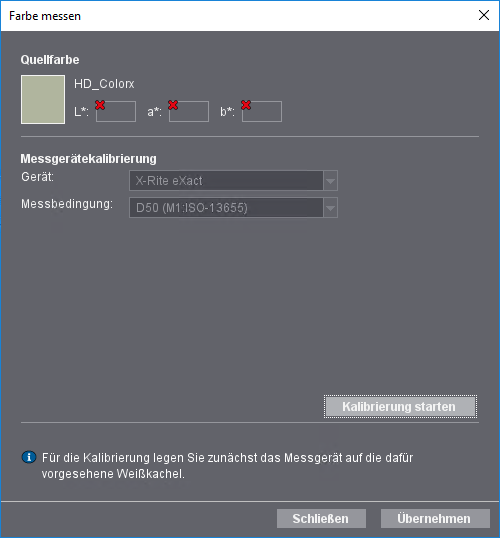Hier werden die Eigenschaften von Seitenpositionen, d. h. von Seiten-Platzhaltern in einer Seitenliste, angezeigt.
Sie öffnen die Ansicht "Seitenpositions-Eigenschaften", indem Sie in der Seitenlisten-Ansicht oder in der Seitenlisten-Zuordnungsdarstellung eine oder mehrere Seitenposition(en) auswählen und den Kontext-Menübefehl "Eigenschaften" aufrufen oder die Tastenkombination "Befehlstaste + I" betätigen. Siehe auch Wechseln der Ansichten.
![]() Hinweis: Allgemeine Informationen zur Eigenschaften-Ansicht finden Sie hier: Allgemeine Informationen zur Ansicht "Eigenschaften".
Hinweis: Allgemeine Informationen zur Eigenschaften-Ansicht finden Sie hier: Allgemeine Informationen zur Ansicht "Eigenschaften".
Button | Funktion |
|---|---|
Schließen | Die Ansicht "Eigenschaften" wird geschlossen und das dynamische Fenster wird wieder in voller Größe dargestellt. Sind Änderungen vorgenommen und nicht gespeichert worden, können diese nach einer Abfrage vor dem Schließen gespeichert oder verworfen werden. |
Speichern | Dieser Button ist nur bedienbar, wenn in den "Eigenschaften" Einträge oder Änderungen vorgenommen wurden. In diesem Fall werden die Änderungen durch Klicken auf den Button übernommen und gespeichert. |
Aktualisieren | Klicken auf diesen Button aktualisiert den Inhalt des Fensters. |
Folgende Register sind in der Ansicht "Seitenpositions-Eigenschaften" verfügbar:
Register "Eigenschaften"
Hier werden die Eigenschaften der selektierten Seitenposition (des Seiten-Platzhalters) angezeigt. Die angezeigten Werte dienen nur zur Information und können hier nicht verändert werden.
Eine Beschreibung der meisten Informationen finden Sie hier: In der Seitenlisten-Ansicht verfügbare Spalten.
![]() Voraussetzung: Diese Auswahlliste ist ausschließlich in den Seitenpositions-Eigenschaften, also im Register "Eigenschaften" in der Seitenlisten-/Nutzenlisten-Ansicht oder in der Zuordnungsdarstellung verfügbar. Diese Auswahlliste ist immer sichtbar, wenn der Auftrag mehrere Seiten enthält, die Seitenlisten-Positionen zugeordnet sind. Damit der Vergleich durchgeführt wird, müssen die betreffenden PDF-Dokumente im Prinect Workflow eine Prepare-Sequenz durchlaufen, in der die Option "PDF-Vergleich" aktiviert ist. Siehe Option "PDF-Vergleich".
Voraussetzung: Diese Auswahlliste ist ausschließlich in den Seitenpositions-Eigenschaften, also im Register "Eigenschaften" in der Seitenlisten-/Nutzenlisten-Ansicht oder in der Zuordnungsdarstellung verfügbar. Diese Auswahlliste ist immer sichtbar, wenn der Auftrag mehrere Seiten enthält, die Seitenlisten-Positionen zugeordnet sind. Damit der Vergleich durchgeführt wird, müssen die betreffenden PDF-Dokumente im Prinect Workflow eine Prepare-Sequenz durchlaufen, in der die Option "PDF-Vergleich" aktiviert ist. Siehe Option "PDF-Vergleich".
Normalerweise wird mit der Option "PDF-Vergleich" die aktuell mit dem Prinect-Workflow bearbeitete PDF-Datei mit der entsprechenden Originaldatei, die sich im Zustand vor der Bearbeitung im Prinect Workflow befindet, verglichen. Daher ist der Eintrag "Originaldatei" in der Auswahlliste "Vergleiche mit" voreingestellt.
Durch diesen Vergleich können z. B. Fehler oder ungewollte Veränderungen während der Dokumentbearbeitung aufgedeckt werden. Dieser Vergleich wird auf Basis von Pixeldaten durchgeführt. Hierzu werden die PDF-Daten in Pixeldaten konvertiert ("gerendert"). Das Ergebnis des Vergleichs wird jeweils in einem Bericht dokumentiert. Die Berichte werden auf dem Prinect Server unter "PTJobs > Jobs" im Unterordner des jeweiligen Druckauftrags im Ordner "Comparereports" als PDF-Dateien abgelegt.
Sind für den aktuellen Auftrag andere PDF-Vergleichsdateien als die unbearbeiteten Originaldateien verfügbar, können Sie in der Auswahlliste "Vergleiche mit" eine entsprechende PDF-Datei zum Vergleichen mit der aktuell bearbeiteten PDF-Datei auswählen. Solche Vergleichsdateien können z. B. durch einen Bearbeitungsprozess mit der Funktion "PDF Compare" der PDF Toolbox erzeugt werden. Um in der Auswahlliste "Vergleiche mit" des Registers "Eigenschaften" angeboten zu werden, müssen sich die alternativen Vergleichsdateien im gleichen Ordner (unter "PTJobs > Jobs") befinden wie die Originaldateien.
Nachdem Sie in der Auswahlliste "Vergleichen mit" eine andere Vergleichsdatei ausgewählt haben, müssen Sie die entsprechende(n) Seite(n) erneut an eine Prepare-Sequenz weiterleiten, in welcher die Option "PDF-Vergleich" aktiviert ist, um aktualisierte Vergleichs-Ergebnisse zu erhalten. Erst während eines erneuten Durchlaufens der Prepare-Sequenz wird der Vergleich mit der geänderten Vergleichsdatei ausgeführt und es wird ein entsprechender Bericht erstellt.
![]() Hinweis: Einen Vergleich zwischen PDF-Dateien mit unterschiedlichen Bearbeitungs-Zuständen können Sie auch in der PDF Toolbox mit der Funktion "PDF Compare" durchführen. Um diese Funktion zu nutzen, müssen die zu vergleichenden PDF-Dateien in der PDF Toolbox geöffnet und für den Vergleich ausgewählt sein. Weitere Informationen erhalten Sie in der Online-Hilfe zur PDF Toolbox.
Hinweis: Einen Vergleich zwischen PDF-Dateien mit unterschiedlichen Bearbeitungs-Zuständen können Sie auch in der PDF Toolbox mit der Funktion "PDF Compare" durchführen. Um diese Funktion zu nutzen, müssen die zu vergleichenden PDF-Dateien in der PDF Toolbox geöffnet und für den Vergleich ausgewählt sein. Weitere Informationen erhalten Sie in der Online-Hilfe zur PDF Toolbox.
Register "Farben"
![]() Voraussetzung: Vorhandene Farben werden nur dann angezeigt, wenn der/den Seitenposition(en) bereits Seiten zugewiesen sind, da sich die "vorhandenen Farben" auf die in den Seiten-Inhalten enthaltenen Farben beziehen.
Voraussetzung: Vorhandene Farben werden nur dann angezeigt, wenn der/den Seitenposition(en) bereits Seiten zugewiesen sind, da sich die "vorhandenen Farben" auf die in den Seiten-Inhalten enthaltenen Farben beziehen.
Hier können Sie Informationen zu den Farben der Seite, die der selektierten Seitenposition zugeordnet ist, einsehen. Ist einer Seitenposition keine Seite zugewiesen, enthält dieser Bereich keine Einträge. Weitere Informationen zu den im Auftrag enthaltenen Farben finden Sie hier: Parameterbereich "Farben".
Auswahlliste "Liste der Farben"
Sie können zwischen folgenden Ansichten wählen:
•Alle Farben
Alle im Auftrag definierten Farben werden angezeigt.
•Vorhandene Farben
Nur die in der selektierten Seitenposition vorhandenen Farben werden angezeigt.
Kontext-Menübefehl "Ziel"
Hier definieren Sie, was mit der jeweils selektierten Farbe geschehen soll. Klicken Sie hierzu auf die entsprechende(n) Farbe(n) (Mehrfachselektion ist möglich). Wählen Sie dann eines der folgenden Ziele im Kontext-Menü.
![]() Hinweis: Wenn Sie mehrere Farben selektieren, wird das ausgewählte Ziel für alle selektierten Farben eingestellt.
Hinweis: Wenn Sie mehrere Farben selektieren, wird das ausgewählte Ziel für alle selektierten Farben eingestellt.
•Ausgabe
Die Farbe wird nur in der Hauptversion ausgegeben, d. h. alle anderen Versionen werden nicht ausgegeben. Soll die Farbe in allen Versionen ausgegeben werden, müssen Sie die Option "Ausgabe (jede Version)" aktivieren.
•Ausgabe (jede Version)
In versionierten Aufträgen wird die Farbe in jeder vorhandenen Version ausgegeben.
•Prozess
Diese Option ist nur für Sonderfarben verfügbar und bewirkt, dass die selektierte(n) Sonderfarbe(n) für die Ausgabe in Prozessfarben gewandelt werden.
•Ignorieren
Die Farbe wird für die Ausgabe ignoriert.
•Ganzlack:
Diese Option ist nur für Sonderfarben verfügbar. Eine "Ganzlack"-Farbe wird bei der CTP-Ausgabe ignoriert (es wird keine Druckplatte erzeugt), jedoch erhält die Farbe eine Farbkürzelzuordnung. Dieser Farbtyp ist für Lacke vorgesehen, die nach dem Druck der anderen Farbseparationen ganzflächig auf das Druckergebnis aufgetragen werden. Ein Ganzlack ist keinem bestimmten Farbauszug zugeordnet und daher wird ihm grundsätzlich keine Plattenproduktkennung zugewiesen.
•Spotlack:
Diese Option ist nur für Sonderfarben verfügbar. Für eine "Spotlack"-Farbe wird die Lackierung nach dem Druck auf eine bestimmte Farbseparation aufgetragen, d. h. der Lack wird einer bestimmten Druckfarbe (Spotlack-Farbe) zugeordnet. Auch von einem Spotlack wird keine eigene Druckplatte erzeugt, jedoch wird ein Spotlack einer bestimmten Druckplatte zugeordnet. Demzufolge wird einem Spotlack automatisch eine Plattenproduktkennung zugewiesen.
Wird eine Farbe, deren zugehörige Druckplatte noch keine Plattenproduktkennung erhalten hat, auf "Spotlack" eingestellt, erscheint ein Dialog, in den Sie die fehlende Plattenproduktkennung eingeben müssen. Diese Plattenproduktkennung muss eindeutig sein, d. h. sie darf nicht die Plattenproduktkennung einer Separation sein, die kein Spotlack ist. Dies wird im Dialog "Plattenproduktkennung zuweisen" berücksichtigt. Gegebenenfalls wird ein Warn-Hinweis angezeigt. Wurde bereits eine Spotlack-Plattenproduktkennung vergeben, kann diese Plattenproduktkennung an eine weitere Spotlack-Farbe vergeben werden.
![]() Hinweis: Die Unterscheidung zwischen "Ganzlack" und "Spotlack" wird nur an dieser Stelle vorgenommen und nicht im Parameterbereich "Farben". Dort wird nur die Eigenschaft "Lack" vergeben.
Hinweis: Die Unterscheidung zwischen "Ganzlack" und "Spotlack" wird nur an dieser Stelle vorgenommen und nicht im Parameterbereich "Farben". Dort wird nur die Eigenschaft "Lack" vergeben.
•Cyan, Magenta, Yellow, Black oder Sonderfarben
Wird eine dieser Optionen ausgewählt, wird die selektierte Farbe auf eine andere Farbe "gemappt", d. h. umgeleitet. Eine Farbe, die auf diese Weise einer anderen Farbe zugeordnet wurde, zeigt in der Spalte "Definiert" die Eigenschaft "Alias".
Kontextmenü "Farbe messen"
![]() Voraussetzung: Sie können diesen Menübefehl nur für Sonderfarben nuten.
Voraussetzung: Sie können diesen Menübefehl nur für Sonderfarben nuten.
Zusätzlich zu den bereits im Auftrag vorhandenen Farben können Sie der selektierten Seitenposition auch durch Ausmessen jeweils einer Farb-Probe neue Farben hinzufügen.
![]() Voraussetzung: Derzeit werden ausschließlich die Farbmessgeräte "X-Rite eXact" und "X-Rite EyeOne" unterstützt. Vor dem Beginn der Messung muss das Farbmessgerät an der Cockpit-Workstation, an der die Messung erfolgen soll, angeschlossen und betriebsbereit sein. Das Farbmessgerät "eXact" sollte im Bluetooth-Modus (ggf. mit dem mitgelieferten Bluetooth-Dongle) angeschlossen sein. Proben mit der Zielfarbe und mit der auszumessenden Farbe müssen bereit liegen. Diese Funktion steht nur an Windows-PCs zur Verfügung.
Voraussetzung: Derzeit werden ausschließlich die Farbmessgeräte "X-Rite eXact" und "X-Rite EyeOne" unterstützt. Vor dem Beginn der Messung muss das Farbmessgerät an der Cockpit-Workstation, an der die Messung erfolgen soll, angeschlossen und betriebsbereit sein. Das Farbmessgerät "eXact" sollte im Bluetooth-Modus (ggf. mit dem mitgelieferten Bluetooth-Dongle) angeschlossen sein. Proben mit der Zielfarbe und mit der auszumessenden Farbe müssen bereit liegen. Diese Funktion steht nur an Windows-PCs zur Verfügung.
Zum Ausmessen der Farb-Probe gehen Sie folgendermaßen vor:
1.Klicken Sie auf "Kalibrierung starten", um das Messgerät zu initialisieren.
Ist das Messgerät nicht angeschlossen oder ist der Treiber nicht installiert, wird eine Fehlermeldung angezeigt.

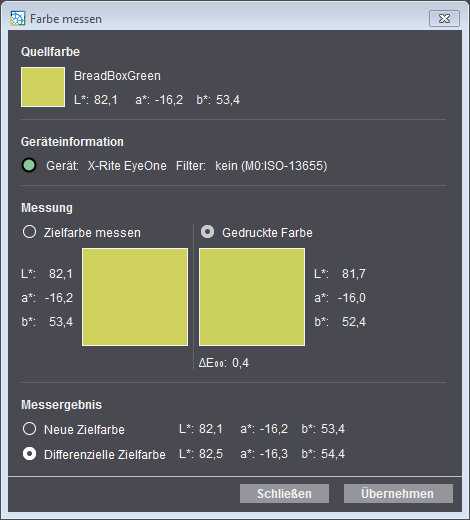
2.Nach Abschluss der Selbstkalibrierung aktivieren Sie im Bereich "Messung" die Option "Zielfarbe messen" und positionieren Sie den Sensor des Farbmessgeräts auf der Probe mit der Zielfarbe. Drücken Sie nun die Taste seitlich links am Messgerät so lange, bis die gemessene Farbe im Feld "Zielfarbe" mit den entsprechenden L*a*b*-Werten angezeigt wird.
3.Positionieren Sie anschließend den Sensor des Farbmessgeräts auf dem Gegenstand mit der zu messenden Farbe. Drücken Sie nun die Taste seitlich links am Messgerät so lange, bis die gemessene Farbe im Feld "Gedruckte Farbe" mit den entsprechenden L*a*b*-Werten angezeigt wird.
Im Bereich "Messergebnis" stehen zwei Optionen für die Übernahme des Messergebnisses zur Verfügung:
•Option "Neue Zielfarbe": Der gemessene Wert der Zielfarbe wird als Messergebnis übernommen.
•Option "Differenzielle Zielfarbe": Mit dieser Option wird die differenzielle Farbe als Messergebnis übernommen. Die differenzielle Zielfarbe wird folgendermaßen ermittelt:
CD = L*a*b*T + (L*a*b*T - L*a*b*P)
mit CD = Differenzielle Zielfarbe, L*a*b*T = Zielfarbe und L*a*b*P = gedruckte Farbe.
4.Klicken Sie auf "Übernehmen". Die L*a*b*-Werte der gemessenen Farbe werden in den neuen bzw. in den selektierten Farb-Eintrag in der Tabelle übernommen und der Dialog "Farbe messen" wird geschlossen.
Wenn Sie auf "Schließen" klicken, wird der Dialog "Farbe messen" geschlossen, ohne dass an den Farb-Einträgen etwas geändert wird.
Auswahlliste "Spaltenschema"
Sie können für verschiedene Anwendungsfälle individuelle Spaltenschemas erstellen und jeweils unter einem eigenen Namen speichern oder aus schon vorhandenen Spaltenschemas das gewünschte auswählen. Informationen zum Anpassen, Erstellen oder Löschen eines Spaltenschemas finden Sie hier:
•Ein individuelles Spaltenschema definieren,
•Die Reihenfolge der Spalten in einem Spaltenschema verändern und
Datenschutzerklärung | Impressum | Prinect Know How | Prinect Release Notes